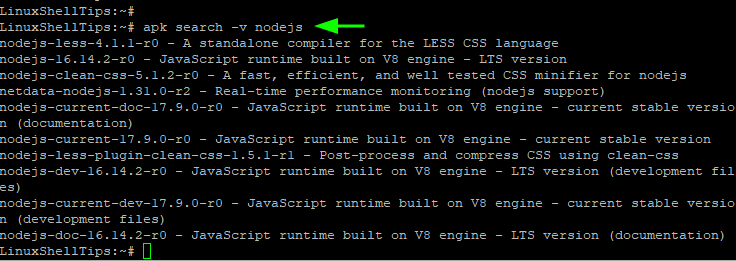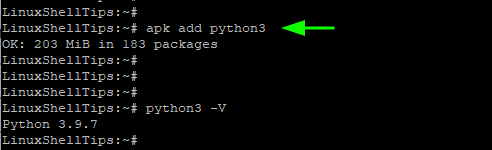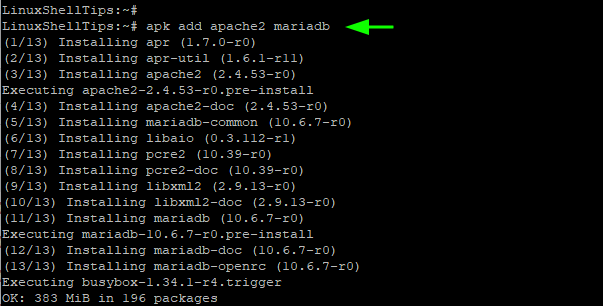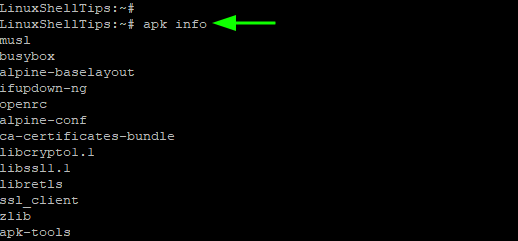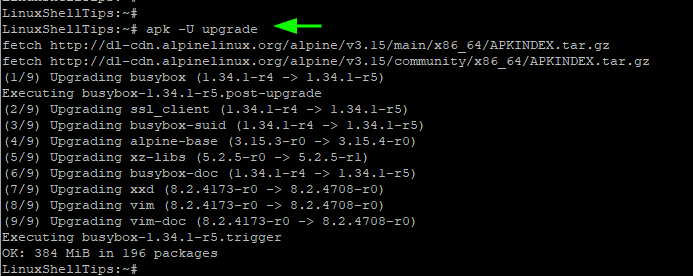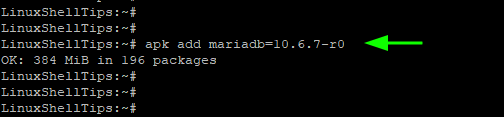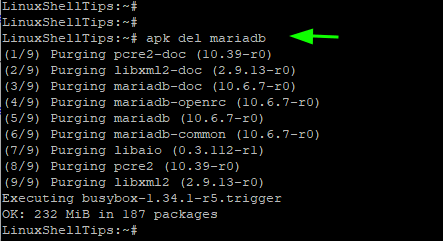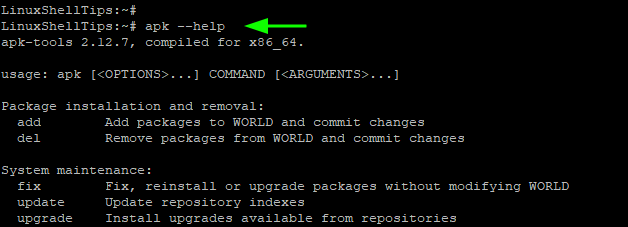- Getting Started with Alpine Linux Apk Command Examples
- 1. Update Alpine Linux Packages
- 2. Search Packages on Alpine Linux Repository
- 3. Install Packages in Alpine Linux
- 4. List Installed Software Packages
- 5. Upgrade Packages in Alpine Linux
- 6. Exclude a Package from Being Upgraded
- 7. Uninstall a Package in Alpine Linux
- 8. Get Help with APK
- 13 команд Apk для управления пакетами Alpine Linux
- Пакеты и репозитории Alpine Linux
- 1. Обновите Alpine Linux
- 2. Поиск доступных пакетов
- 3. Получите описание установленного пакета
- 4. Установите пакеты в Alpine Linux
- 5. Проверьте установленный пакет в Alpine Linux
- 6. Список файлов, связанных с пакетом
- 7. Список зависимостей пакета
- 8. Найдите установленный размер пакета
- 9. Список всех установленных пакетов
- 10. Обновите Alpine Linux
- 11. Проведите обновление пакета
- 12. Удалить пакет в Alpine Linux
- 13. Получение справки по команде Apk
Getting Started with Alpine Linux Apk Command Examples
Every Linux distribution has its package manager that plays a role in the installation and management of software packages. For Debian/Ubuntu we have an apt package manager.
For RHEL and modern RedHat distributions such as CentOS, Rocky Linux, and AlmaLinux, the package manager is DNF. Of course, we have universal package managers such as snap and flatpak.
In Alpine Linux, APK, short for Alpine Package Keeper, is the package management tool. It retrieves packages and information about the packages from online repositories.
There are two main branches of these repositories:
The main repository contains packages that are directly supported and updated by the Alpine Linux core team. In addition, the packages also come with official documentation and are available for all Alpine Linux releases. Packages from the main repository will always have replacements if they do not go past upstream.
The Community repository includes community-supported packages, which are packages that have been passed from the testing repository where a team of independent users works in close collaboration with Alpine developers to develop packages.
On Alpine, these repositories are located in the /etc/apk/repositories file and you can view them using the cat command.
$ cat /etc/apk/repositories http://dl-cdn.alpinelinux.org/alpine/v3.15/main http://dl-cdn.alpinelinux.org/alpine/v3.15/community
Now let us proceed and see how to manage packages on Alpine Linux using the apk package manager.
1. Update Alpine Linux Packages
It’s best practice to always refresh the local package lists before installing any software packages. To do this, run the command:
2. Search Packages on Alpine Linux Repository
There are thousands of software packages available in Alpine Linux repositories. To have a glance at all the packages, run the command
The above command generates a long list of packages on the terminal and is not really helpful. Instead, you can search for a specific package that you are interested in.
For example, to search for all instances of nodejs, run the command
# apk search -v nodejs OR # apk search -v | grep -i nodejs
3. Install Packages in Alpine Linux
To install a package on Alpine Linux, use the following syntax:
For example, to install Python3, run the command:
In addition, you can specify multiple packages to be installed in a single command as shown.
# apk add package1 package2
For example, to install Apache web server and MariaDB database server packages, run the command
4. List Installed Software Packages
To list all the installed packages, run the apk info command:
To check if a specific package is installed, use the syntax:
The command prints out the following:
- The version of the package.
- A brief description of the package.
- The website of the parent company.
- The installed size.
For example, to check if MariaDB is installed, run the command:
To extract detailed information about a package, use the -a flag.
With this information, you get additional information such as
- Package dependencies.
- The list of packages that the package contains.
- The packages whose autoinstallation is likely to be affected.
5. Upgrade Packages in Alpine Linux
To upgrade all packages on Alpine Linux, run the following commands in succession:
These commands can be combined into one as follows:
Also, might consider performing a dry run of the upgrade. This simulates the upgrade and shows you how the packages will be upgraded. You can achieve this using the -s option.
6. Exclude a Package from Being Upgraded
Sometimes, you might need to hold back a software package from being upgraded. The reasons for doing this are varied. For example, a new version of a package might be buggy and fraught with issues, and for that reason, you might want to continue using your current version which works smoothly with other applications.
To hold back a package from an upgrade in Alpine Linux, use the syntax shown.
In the example below, we are holding back MariaDB version 10.6.7-r0 from being upgraded.
With that, you can now upgrade the rest of the packages as the MariaDB packages are held to the current version or lower.
7. Uninstall a Package in Alpine Linux
To uninstall a package, use the syntax shown.
For example, to remove or uninstall the MariaDB package, run the command:
8. Get Help with APK
For additional options with an apk package manager, run the command:
Additionally, you can visit the man pages as shown
This wraps up our guide on Alpine Linux apk commands. It’s our hope that you can now easily install and manage packages on Alpine Linux using the apk package manager.
13 команд Apk для управления пакетами Alpine Linux
Alpine Linux — это независимый, бесплатный дистрибутив Linux с открытым исходным кодом, основанный на BusyBox и musl. Это легкий и ориентированный на безопасность дистрибутив Linux, который занимает мало места (около 160 МБ).
По этой причине он широко используется при создании контейнеров, которые являются легкими и автономными единицами, которые обеспечивают изолированную среду для развертывания и запуска приложений.
Alpine Linux предназначен для пользователей, которые хотят простоты, безопасности и эффективного использования ресурсов. Он предназначен для x86, x86-64. Архитектуры AArch64 и ARM.
Как и любой другой дистрибутив Linux, Alpine Linux поставляется с собственным менеджером пакетов, известным как apk (Alpine Package Keeper), и предустанавливается на все Дистрибутивы Alpine Linux.
Apk выполняет все операции по управлению пакетами, включая поиск, установку, обновление, перечисление и удаление пакетов программного обеспечения, и это лишь некоторые из них. В этом руководстве мы приводим часто используемые примеры команд Apk в Alpine Linux.
Пакеты и репозитории Alpine Linux
Прежде чем мы рассмотрим различные команды apk, которые можно использовать для управления пакетами, давайте коснемся репозиториев Alpine Linux.
В Alpine Linux по умолчанию включены два репозитория: основной и репозиторий сообщества.
- В главный репозиторий входят пакеты, тщательно протестированные и одобренные для официального размещения основной командой разработчиков Alpine Linux.
- Репозиторий сообщества, с другой стороны, содержит поддерживаемые сообществом пакеты, перенесенные из периферийных или тестовых репозиториев.
В вашей локальной системе Alpine Linux вы можете найти репозитории в файле /etc/apk/repositories. Вы можете использовать команду cat, чтобы просмотреть их следующим образом.
Посмотрев на репозитории, давайте сразу перейдем к управлению пакетами с помощью менеджера пакетов apk.
1. Обновите Alpine Linux
Чтобы обновить репозитории и списки пакетов в Alpine Linux, выполните команду
2. Поиск доступных пакетов
Перед установкой пакетов стоит проверить, были ли пакеты официально размещены в репозиториях. Для этого используйте синтаксис:
Например, чтобы найти пакет nano в репозиториях, выполните команду:
3. Получите описание установленного пакета
Чтобы получить описание пакета в репозиториях, о пакете передайте флаги -v и -d , как показано ниже. Параметр -d является кратким описанием, в то время как параметр -v выводит подробный вывод.
4. Установите пакеты в Alpine Linux
Чтобы установить пакеты в Alpine Linux, используйте синтаксис:
Например, чтобы установить текстовый редактор nano, выполните команду:
Кроме того, вы можете установить несколько пакетов одной командой, используя синтаксис:
$ apk add package1 package2
Например, приведенная ниже команда сразу устанавливает редактор vim.
Вы можете подтвердить, что установили neofetch, выполнив команду:
Это заполняет информацию об операционной системе, такую как тип ОС, ядро, время безотказной работы и базовое оборудование, такое как ЦП и память.
Чтобы убедиться, что редактор vim установлен, просто запустите команду vim без каких-либо аргументов, и это отобразит информацию о vim.
Параметр -i запрашивает взаимодействие с пользователем при установке пакетов. Это заставляет apk спрашивать вас, следует ли продолжить установку пакета или прервать ее.
5. Проверьте установленный пакет в Alpine Linux
Чтобы проверить, установлен ли уже определенный пакет, используйте синтаксис:
В этом примере мы проверяем, установлен ли Nano.
Кроме того, вы можете проверить, существует ли несколько пакетов, указав их в одной строке. В этом примере мы проверяем, установлены ли и nano, и vim.
Чтобы просмотреть дополнительную информацию, такую как версия и размер установленного пакета, просто запустите:
6. Список файлов, связанных с пакетом
Флаг -L позволяет вам перечислить файлы, связанные с пакетом, включая двоичные файлы, файлы конфигурации и другие файлы.
7. Список зависимостей пакета
С помощью параметра -R вы можете перечислить пакеты, от которых зависит пакет. В следующем примере мы перечисляем зависимости, от которых зависит vim.
8. Найдите установленный размер пакета
Чтобы просмотреть установленный размер пакета, используйте параметр -s (нижний регистр) следующим образом:
9. Список всех установленных пакетов
Чтобы получить список всех установленных пакетов в Alpine Linux, выполните команду:
10. Обновите Alpine Linux
Чтобы обновить все пакеты в Alpine Linux до последних версий, выполните команду
Чтобы выполнить пробный запуск обновления, передайте параметр -s . Это просто запускает симуляцию и показывает версии, до которых будут обновлены пакеты. Он не обновляет пакеты.
11. Проведите обновление пакета
Есть случаи, когда вы можете захотеть сохранить несколько пакетов от обновления. Например, чтобы сохранить текущую версию nano — nano-5.9-r0 — выполните команду.
Это освободит пакет nano от обновления, поскольку другие пакеты будут обновлены до последних версий.
Чтобы позже выпустить пакет для обновления, запустите:
12. Удалить пакет в Alpine Linux
Если вам больше не нужен пакет, вы можете удалить его, используя синтаксис:
Например, чтобы удалить vim, выполните команду.
13. Получение справки по команде Apk
Дополнительные команды apk можно найти в справочном каталоге apk, как показано ниже.
В этом руководстве мы сосредоточились на примерах команд Alpine apk. Мы надеемся, что это поможет вам, когда вы начнете устанавливать и управлять пакетами в Alpine Linux.